在制作文档时经常会遇到需要截取部分操作过程的情况。例如: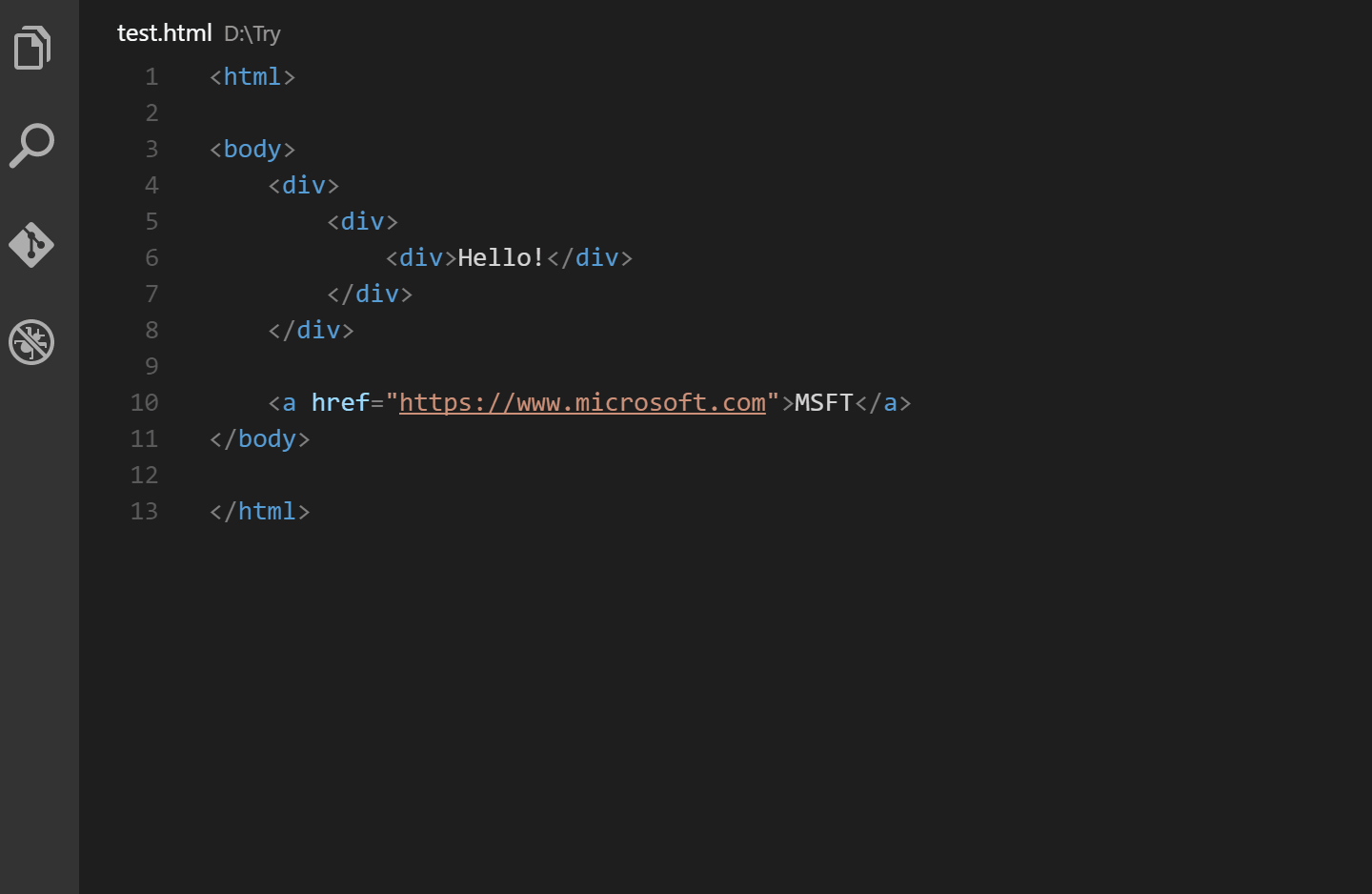
1.GifCam基础使用
这些操作步骤如果制作视频往往过于复杂且体积庞大不容易使用,而如果制作成gif则往往事半功倍。在windows平台下,GifCam 是最著名的gif制作软件之一。GifCam是一款绿色的下载即用的软件,打开后,Gif会浮在窗口顶部,可以很方便的选择要制作gif的窗口部分,可以通过拖动选择窗口位置,通过在软件边缘拉伸选择要显示的窗口内容,点击Rec可以直接录制视频,在录制过程中,如果GifCam发现当前帧和之前图像没有变化,GifCam会自动延迟直到开始变化,这样可以有效减少生成的gif文件体积: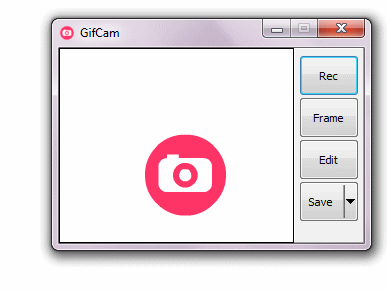
在记录完成后,点击save可以保存gif,选择全色调或者250,20,灰度等方式以通过不同的色阶来调整gif文件大小。在GifCam中也提供了一些方便的选项,例如在Rec旁边的下拉菜单可以选择生成的gif范围和帧率,在Save旁边下拉菜单可以选择存储类型,点击Edit可以快速选择并且编辑gif各个帧。
2. GifCam的进阶用法
利用GifCam可以方便的用windows画图板或者记事本制作gif文件,也可以用vs code制作代码演示。也可以在Rec旁的Open选项打开一个现成的gif进行编辑。例如直接在gif上添加文字,或者删除不必要的帧,如果在编辑时选择打开绿幕,可以看到GifCam是如何选择并记录每一帧不同的地方的(通过绿幕来标记透明帧),在Save旁的下拉菜单中,还包括了导出到avi的选项,可以导出为视频格式以方便通过其他软件进行编辑
:
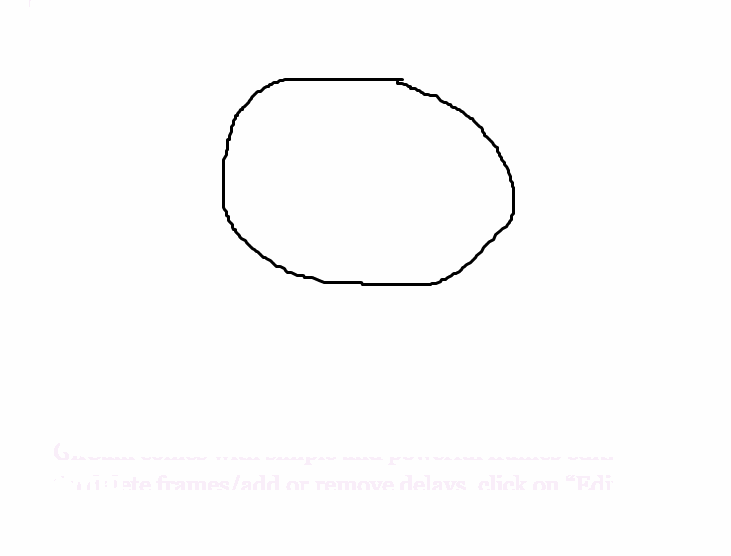
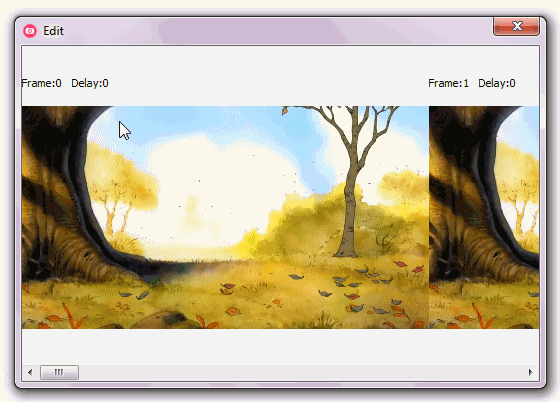
3.GifCam几个编辑选项
Resize调整gif文件的尺寸
在编辑菜单中选择resize可以直接调整gif文件的大小
Yoyo
添加反向帧(制作来回重复的悠悠球效果)
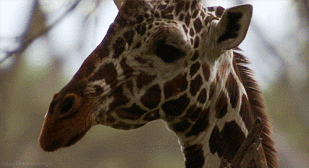
Draw Green Screen
直接在gif文件上绘制绿幕。用来通过绿幕效果隐藏图片部分内容。从而按照需要制作动画效果。
- Preview:预览生成的gif文件大小及质量
- Show Green Screen底下的颜色选项,用来选择绿幕的颜色
- Keyboard Inputs:用来选择默认的键盘一些默认选项,例如键盘输入的延迟,尺寸大小及删除帧范围

